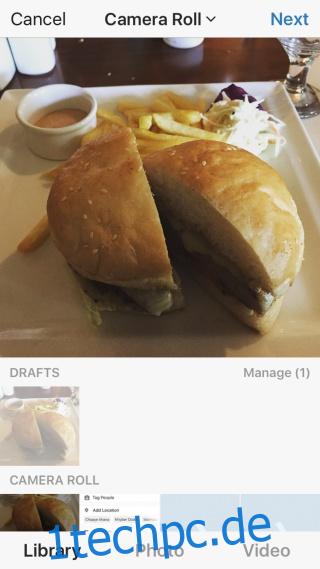Ein Instagram-Filter kann ein Foto gut aussehen lassen, ohne dass zusätzliche fotografische Fähigkeiten erforderlich sind. Es hat noch einige zusätzliche Werkzeuge, um Fotos gut aussehen zu lassen. Es verfügt über die Layout-App zur Unterstützung sowie Werkzeuge zum Anpassen von Schatten, Ausrichtung, Helligkeit, Kontrast, Sättigung usw. Wenn Sie bereit sind, mehr als ein paar Sekunden damit zu verbringen, einen Instagram-Post zu verfassen, verwenden Sie wahrscheinlich dessen viele andere Werkzeuge. Der Prozess kann am Ende ziemlich viel Zeit in Anspruch nehmen, die Sie möglicherweise nicht in einer Sitzung haben. Bis zu einem kürzlich erschienenen Update mussten Sie entweder ein Foto in einer Sitzung erstellen und veröffentlichen oder Ihre Bearbeitungen verlieren, bis Sie die Zeit hatten, sie abzuschließen. Instagram hat eine „Entwürfe“-Funktion eingeführt, mit der Sie die Änderungen, die Sie an einem Foto vorgenommen haben, speichern und dort fortfahren können, wo Sie aufgehört haben, wenn Sie Zeit haben. So funktioniert das.
Öffnen Sie Instagram und beginnen Sie mit dem Verfassen eines Beitrags. Fügen Sie Filter hinzu, passen Sie den Kontrast an, tun Sie alles, um ein gut aussehendes Foto zu erhalten.
Sobald Sie sich auf dem Bearbeitungsbildschirm befinden, gibt es oben links immer eine Zurück-Schaltfläche. Tippen Sie darauf und Sie werden gefragt, ob Sie Ihren Beitrag als Entwurf speichern oder verwerfen möchten. Tippen Sie auf die Option „Entwurf speichern“, um das Foto als Entwürfe zu speichern.
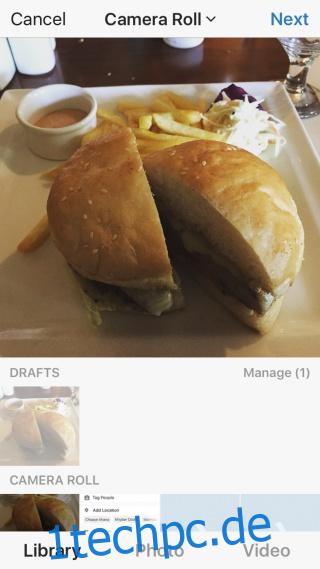
Um einen gespeicherten Entwurf zu bearbeiten, tippen Sie wie gewohnt auf die Registerkarte Kamera und erlauben Sie ihm, auf Ihre Fotobibliothek zuzugreifen. Das Bibliotheksmenü enthält jetzt einen Abschnitt „Entwürfe“.
Tippen Sie auf den Entwurf, den Sie weiter bearbeiten möchten. Fügen Sie eine Beschriftung hinzu oder nehmen Sie weitere Anpassungen vor. Tippen Sie auf „Teilen“, wenn Sie bereit sind.
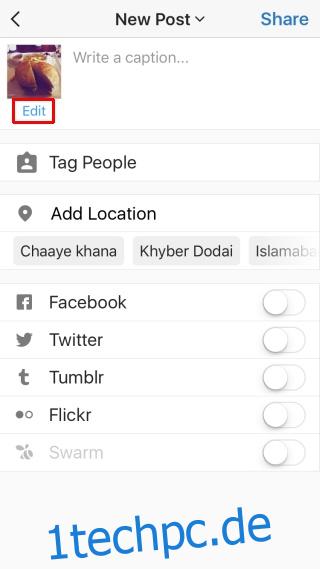
Wenn Sie noch nicht bereit sind, ihn zu teilen, aber möchten, dass die letzten Änderungen am Entwurf gespeichert werden, gehen Sie zum Bildschirm „Teilen“ und tippen Sie dann auf die Schaltfläche „Zurück“. Dadurch wird der Entwurf auf die neueste Version aktualisiert.
Nach einer bestimmten Anzahl von Bearbeitungen wechselt der Entwurfsbildschirm nicht mehr zum Bildschirm „Ablegen und Bearbeiten“. Um das Foto zu bearbeiten, gehen Sie zum Freigabebildschirm und tippen Sie unter der Miniaturansicht des Fotos auf die Option „Bearbeiten“.
Dieses Update ist sowohl für iOS- als auch für Android-Benutzer verfügbar. Stellen Sie vor dem Ausprobieren sicher, dass Ihre App auf dem neuesten Stand ist.